macOS 10.14 Mojave ले एउटा नयाँ सुविधा प्रस्तुत गर्यो जसले तपाईंलाई डकमा हालै सुरू गरिएका तीनवटा एपहरू देखाउँछ। यद्यपि, मलाई व्यक्तिगत रूपमा यो विकल्प धेरै मन पर्दैन, किनकि यसले डकमा धेरै ठाउँ लिन्छ र म यसलाई प्रयोग गर्न सकिन। जे होस्, त्यहाँ यो सेटिङको लागि एक उत्कृष्ट विकल्प छ, जसले तपाइँले सबैभन्दा धेरै प्रयोग गर्ने अनुप्रयोगहरू समावेश गर्ने फोल्डरको रूपमा डकमा एकल प्रतिमा थप्छ। तपाईले डकमा रहेको फोल्डरलाई धेरै प्रयोग गरिएका अनुप्रयोगहरूसँग सजिलै सक्रिय गर्न सक्नुहुन्छ। त्यसोभए आजको लेखमा यसलाई कसरी गर्ने भनेर हेरौं।
यो हुन सक्छ तपाईंलाई चासो

डकमा सबैभन्दा धेरै प्रयोग गरिएका अनुप्रयोगहरूसँग फोल्डर कसरी प्रदर्शन गर्ने
तपाईको macOS उपकरणमा, त्यो हो म्याक वा म्याकबुकमा, नेटिभ एप खोल्नुहोस् टर्मिनल। तपाईले यसलाई फोल्डरमा फेला पार्न सक्नुहुन्छ अनुप्रयोग सबफोल्डरमा जिन, वा तपाईं यसलाई चलाउन सक्नुहुन्छ स्पटलाइट। त्यसपछि टाइप गर्नुहोस् "टर्मिनल"र थिच्नुहोस् प्रविष्ट गर्नुहोस्। एक पटक कालो क्षेत्रमा नयाँ विन्डो खुल्दा, यसलाई प्रतिलिपि गर्नुहोस् आदेश:
पूर्वनिर्धारितहरू com.apple.dock persistent-other -array-add '{"tile-data" = {"list-type" = 1;} लेख्नुहोस्; "tile-type" = "हालैको टाइल";}'; killall डक
प्रतिलिपि गरेपछि, मा फर्कनुहोस् टर्मिनल, यहाँ आदेश घुसाउनुहोस् र कुञ्जी संग पुष्टि गर्नुहोस् प्रविष्ट गर्नुहोस्। त्यसपछि तपाइँ टर्मिनल गर्न सक्नुहुन्छ बन्द। तपाईंले अब यो डकको दायाँ छेउमा देखा परेको याद गर्न सक्नुहुन्छ नयाँ आइकन। यो आइकन वा फोल्डरमा क्लिक गरेपछि, तपाइँ सबै अनुप्रयोगहरूको एक साधारण सिंहावलोकन हेर्न सक्नुहुन्छ तपाईले प्रायः प्रयोग गर्नुहुन्छ। निस्सन्देह, तपाईं सिधै यो फोल्डरबाट गर्न सक्नुहुन्छ दौडनु। यदि तपाईंले यो नयाँ आइकन पाउनुभयो भने मिल्दैन र तपाइँ मूल दृश्यमा रहन रुचाउनु हुन्छ, त्यसैले यसलाई डकमा क्लिक गर्नुहोस् सही टांक। त्यसपछि मात्र विकल्प चयन गर्नुहोस् डकबाट हटाउनुहोस्.
तपाईं डकको दृश्य पूर्ण रूपमा परिवर्तन गर्न यो सुविधा प्रयोग गर्न सक्नुहुन्छ। धेरै मानिसहरूले डकको सट्टा स्पटलाइट प्रयोग गर्न थालेको कारणले, तपाईंले डकलाई पूर्ण रूपमा सफा गर्न सक्नुहुन्छ र यसमा यो आइकन मात्र राख्न सक्नुहुन्छ। यदि तपाइँ कहिल्यै स्पटलाइटको सट्टा डक प्रयोग गर्ने निर्णय गर्नुहुन्छ भने, तपाइँ केवल फोल्डरमा धेरै प्रयोग गरिएका अनुप्रयोगहरूसँग क्लिक गर्न सक्नुहुन्छ, जुन तपाइँ फोल्डरबाट मात्र सुरु गर्न सक्नुहुन्छ।


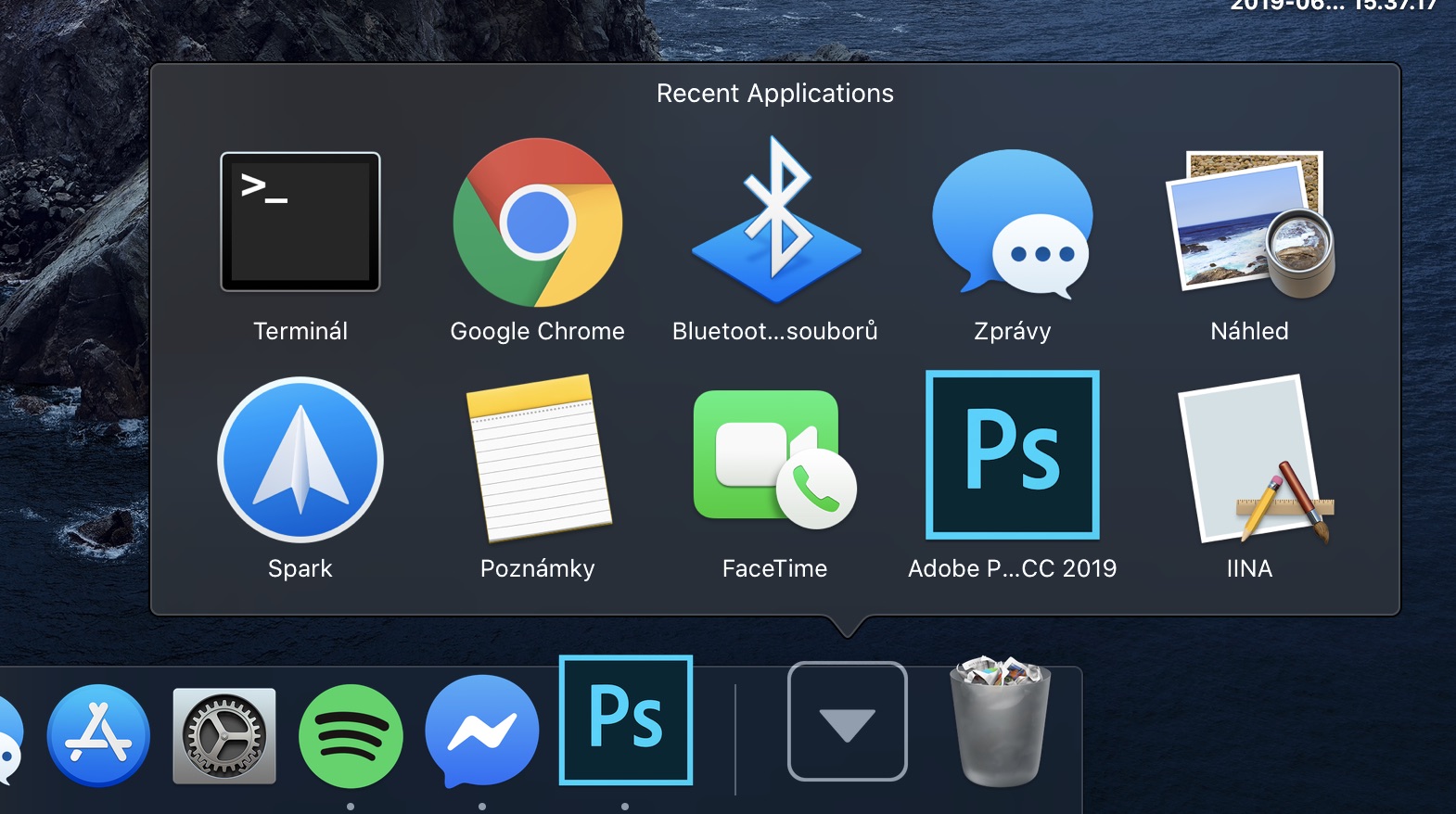
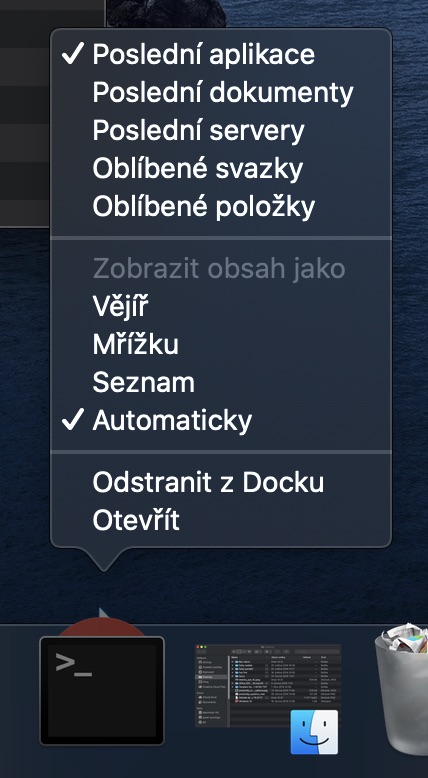
यदि आदेश यस्तो देखिन्छ भने, पक्कै पनि यो ती पागल apostrophes र उद्धरण चिन्ह संग काम गर्दैन ...?
पूर्वनिर्धारितहरू com.apple.dock persistent-other -array-add '{"tile-data" = {"list-type" = 1;} लेख्नुहोस्; "tile-type" = "हालैको टाइल";}'; killall डक
मर्मतको लागि धन्यवाद।